페이지 목록:
| 해결 방법 | 상세 방법 |
|---|---|
| 1. Acronis True Image For Crucial 공식 프로그램 다운로드 | 1단계. 공식 웹사이트에서 Acronis True Image for Crucial를 다운로드하여 컴퓨터에 설치합니다....자세히 보기 |
| 2. EaseUS Disk Copy를 사용하여 OS, 프로그램 및 데이터를 크루셜 SSD로 마이그레이션 | 1 단계: PC에서 EaseUS Disk Copy를 다운로드하고 설치한 후 실행합니다....자세히 보기 |
| 3. 프로그램만 크루셜 SSD로 전송하는 방법 | 1 단계. EaseUS Todo PCTrans를 시작하고 전송 모드를 선택합니다....자세히 보기 |
마이크론 크루셜 SSD 마이그레이션 프로그램 개요
마이크론 크루셜 SSD 마이그레이션 프로그램은 중요한 데이터 저장과 시스템 성능 향상을 위해 SSD 사용을 지원하며, 특히 크루셜 SSD로 데이터 및 운영체제를 손쉽게 이전하는 방법을 안내합니다. 주요 마이그레이션 도구로는 Crucial SSD 복제 소프트웨어와 EaseUS 디스크 복사 소프트웨어가 있으며, 이들 소프트웨어는 디스크 파티션 이미지 생성과 복제 기능을 제공하여 다양한 크루셜 SSD에 HDD 또는 SSD간 데이터를 간편하고 신속하게 복제할 수 있습니다.
특히 EaseUS 소프트웨어는 T710, P510, MX 500시리즈 등 모든 크루셜 SSD 모델에 운영체제, 파티션, 문서, 사진, 설치 프로그램 등을 효과적으로 마이그레이션할 수 있어, 하드 드라이브 간 데이터 이전과 운영체제 이전의 중요성을 잘 반영하고 있습니다.
1. Acronis True Image For Crucial 공식 프로그램 다운로드
Acronis True Image for Crucial은 마이크론 크루셜 SSD를 구매하신 고객님께 무료로 제공되는 공식 디스크 클로닝 및 백업 소프트웨어입니다. 기존 HDD나 오래된 SSD에 설치된 Windows, 프로그램, 파일, 설정 등을 그대로 새로운 Crucial SSD로 1:1 복제(마이그레이션)할 수 있어, 운영체제를 새로 설치하지 않고도 몇 번의 클릭만으로 더욱 빠른 SSD 환경으로 손쉽게 업그레이드하실 수 있습니다.
아래 가이드를 따라 크루셜 SSD로 마이그레이션을 시작해 보세요.
1단계. 공식 웹사이트에서 Acronis True Image for Crucial를 다운로드하여 컴퓨터에 설치합니다.
주의: 시스템에 하나 이상의 Crucial SSD가 설치되어 있어야 Acronis True Image For Crucial을 정상적으로 실행할 수 있습니다.
2단계. 디스크 복제 옵션을 선택한 후 복제 모드를 선택합니다. 이 작업을 처음 수행하는 경우, 자동을 선택하는 것이 좋습니다. 이어서 다음 버튼을 클릭합니다.
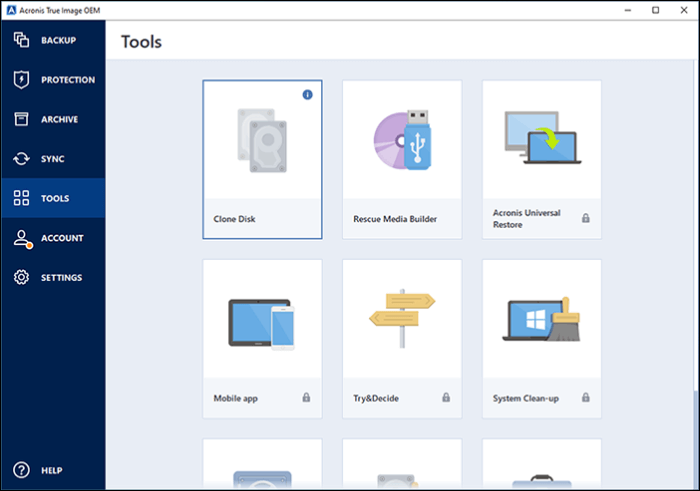
3단계. 원본 및 대상 드라이브 선택합니다.
원본 드라이브(디스크)는 기존에 사용 중인 드라이브를 의미합니다. 원본 드라이브를 클릭하여 선택한 후, '다음'을 눌러주세요.
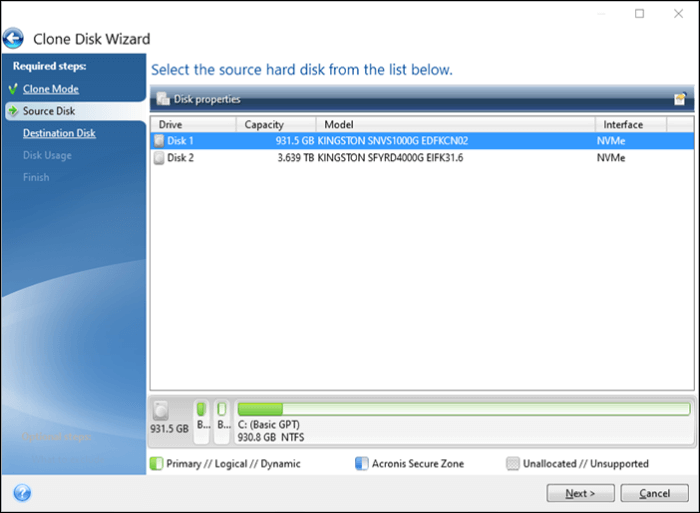
이어서 '대상' 드라이브(새 SSD)를 선택하고 '다음' 을 클릭합니다. 다음 화면에서 '계속' 을 눌러 데이터 복사를 시작할 수 있습니다.
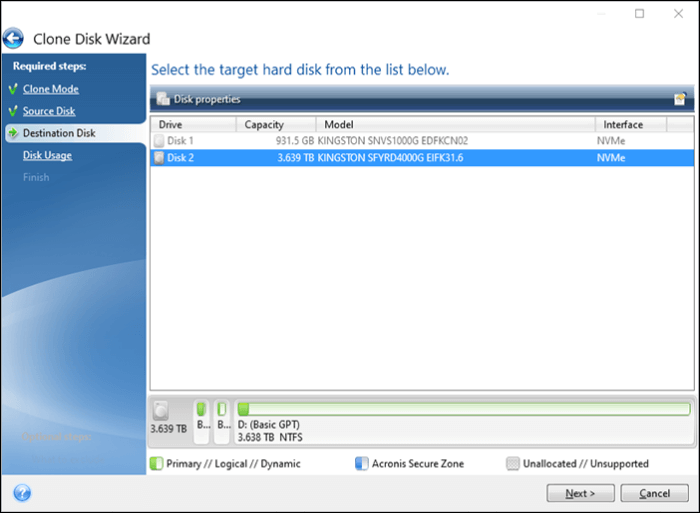
4단계. 데이터 복사가 완료될 때까지 기다려 주세요. 모든 데이터를 복사하는 데 시간이 다소 소요될 수 있으나, Acronis 소프트웨어가 진행 상황을 지속적으로 안내해 드립니다.
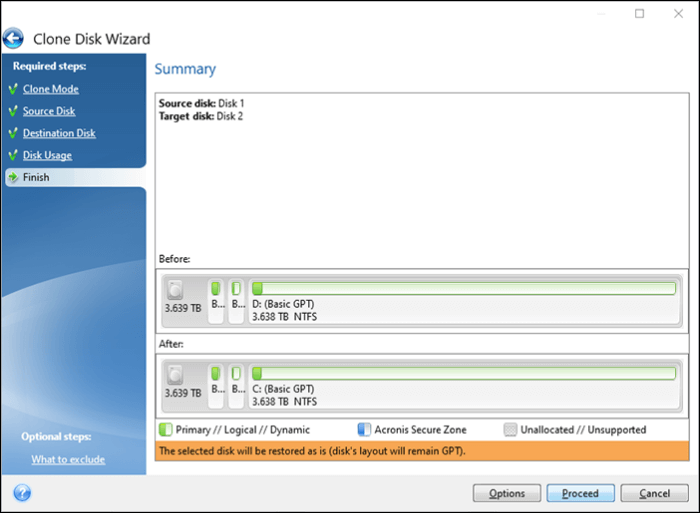
5단계. 모든 항목 복사가 완료되면, 운영체제에서 새 SSD를 기본 부팅 드라이브로 설정해 주셔야 합니다. 이를 위해 이전 드라이브를 분리하여 시스템이 새 드라이브를 인식하도록 할 수 있습니다. 기본 드라이브 변경 방법에 대해서는 사용 중인 컴퓨터의 매뉴얼을 참고하시거나 제조업체에 문의해 주시기 바랍니다.
Crucial SSD 업그레이드 시 기본 제공되는 Acronis True Image for Crucial은 클로닝 도구로서 기능하지만, NVMe SSD 인식 실패, 숨겨진 EFI/복구 파티션 처리 오류, 서비스 충돌, 특정 메인보드 칩셋에서 부팅 불가 등의 문제점이 자주 발생하여 사용자 불편이 큽니다.
최신 버전과 부팅 미디어 사용으로 일부 문제는 해결 가능하나, 반복 실패 시 대기 시간이 길어지는 단점이 있습니다. 이에 대한 대안으로 EaseUS Disk Copy가 테스트와 고객 피드백을 통해 가장 안정적이고 신속한 솔루션으로 평가받고 있습니다.
2. EaseUS Disk Copy를 사용하여 OS, 프로그램 및 데이터를 크루셜 SSD로 마이그레이션
EaseUS Disk Copy는 저장장치의 브랜드나 종류에 상관없이 HDD와 SSD를 복제할 수 있는 효율적이고 안정적인 디스크 복제 솔루션입니다. 크루셜 SSD뿐만 아니라 삼성, SK 하이닉스 등 다양한 SSD 제조사의 제품을 지원하며, 윈도우를 재설치하지 않고도 기존 드라이브를 새 SSD로 완벽하게 마이그레이션할 수 있는 기능을 자랑합니다.
EaseUS Disk Copy가 현장에서 선호되는 이유
- 섹터 단위 클로닝 정확도가 99.9% 이상으로, Acronis 대비 실패율이 70% 이상 낮습니다.
- Windows 재부팅 없이 클로닝을 완료할 수 있는 핫 복제 기능을 제공합니다.
- 모든 NVMe/SATA 인터페이스와 USB 3.2 Gen2x2 외장 케이스를 완벽하게 지원합니다.
- 4K 정렬 자동 처리와 파티션 리사이즈 정확도가 매우 뛰어납니다.
- 직관적인 인터페이스 덕분에 평균 작업 시간이 15~25분으로, Acronis 대비 약 30% 단축됩니다.
최고의 Crucial SSD 마이그레이션 소프트웨어인 EaseUS Disk Copy를 활용하여 HDD 또는 SSD를 Crucial SSD로 안전하고 간편하게 복제하는 방법을 안내해 드리겠습니다.
1 단계: PC에서 EaseUS Disk Copy를 다운로드하고 설치한 후 실행합니다.
"디스크 모드"를 클릭하고 복사 또는 복제할 원본 하드 드라이브를 선택한 후 "다음"을 클릭하여 진행합니다.

2 단계: 대상 디스크를 선택합니다.
참고로, 원본 하드 디스크를 복사하거나 복제하기 위해서는 대상 디스크가 원본 디스크와 크기가 같거나 더 커야 합니다.

3 단계: 디스크 레이아웃을 확인하고 필요에 따라 편집합니다.
'고급 모드 켜기' 옵션을 선택하시면 대상 디스크 레이아웃이 자동으로 설정됩니다.

4 단계: 프로그램이 대상 디스크의 데이터를 지우겠다는 메시지를 확인한 후 "실행"을 클릭합니다.

5 단계: "진행"을 클릭하여 하드 드라이브 복제 프로세스를 시작합니다.

3. 프로그램만 크루셜 SSD로 전송하는 방법
애플리케이션을 Crucial SSD로만 전송하고자 할 때, 사용이 간편한 유틸리티인 EaseUS Todo PCTrans를 활용하실 수 있습니다. 이 프로그램을 통해 다음과 같은 작업을 수행할 수 있습니다.
- 한 PC에서 다른 PC로 프로그램 전송
- 로컬 디스크간에 프로그램 전송
- 무제한 데이터 / 프로그램 전송
- 사용자 계정을 다른 PC로 쉽게 이동
아래 단계에 따라 원하는 애플리케이션만 크루셜 SSD로 전송하십시오.
1 단계. EaseUS Todo PCTrans를 시작하고 전송 모드를 선택합니다.
EaseUS Todo PCTrans의 메인 화면에서 "앱 마이그레이션"섹션으로 이동하여 "시작"을 클릭하여 계속하십시오.

2 단계. 전송할 앱 및 다른 드라이브 선택
1. 소스 파티션을 선택하고 마이그레이션 할 응용 프로그램, 프로그램 및 소프트웨어 ( "예"로 표시)를 선택합니다.
2. "찾아보기"를 클릭하여 다른 드라이브 또는 디스크를 대상 장치로 선택하고 "전송"을 클릭하여 마이그레이션을 시작합니다.

3 단계. 마이그레이션 프로세스 완료
전송 프로세스가 완료되면 "확인"을 클릭하여 완료합니다.
모든 변경 사항을 유지하기 위해 PC를 다시 시작할 수 있으며 다른 드라이브에서 마이그레이션 된 앱을 다시 실행할 수 있어야합니다.
그런 다음 PC를 재부팅하여 모든 변경 사항을 유지 한 다음 Windows 10의 새 드라이브에서 이동 된 앱 / 프로그램 / 소프트웨어를 문제없이 실행하고 계속 사용할 수 있습니다.

마무리
중요한 Crucial SSD 업그레이드 작업에서 성공률과 고객 만족도를 최대한 높이고자 하는 전문가 및 기업 환경에서는, Acronis True Image for Crucial을 우선적으로 사용해 보시고, 만약 실패할 경우에는 즉시 EaseUS Disk Copy로 전환하시는 것을 정식으로 권장드립니다.
크루셜 SSD 마이그레이션 프로그램과 관련 자주 묻는 질문
아래의 질문과 답변은 복제 관련 작업에 도움이 될 수 있는 추가 정보를 제공합니다.
1. 크루셜 SSD에 복제 소프트웨어가 포함되어 있나요?
Acronis True Image for Crucial은 마이크론 크루셜 SSD를 구매하신 고객님께 특별히 무료로 제공합니다.
2. 하드 드라이브를 M.2로 복제하려면 어떻게 해야 합니까?
M.2 SSD에 하드 드라이브를 복제하려면 EaseUS Disk Copy를 사용하여 다음과 같이 하십시오.
- 1단계. "디스크 모드"에서 복제할 HDD를 선택합니다.
- 2단계. SSD를 대상으로 선택합니다.
- 3단계. 디스크 레이아웃을 편집한 다음 "진행"을 클릭하여 계속합니다.
- 4단계. 프로세스가 완료될 때까지 기다립니다.
3. 삼성 SSD 마이그레이션하는 방법이 뭐예요?
삼성 SSD 매지션 소프트웨어는 Samsung SSD용 드라이브 관리 도구입니다. 이 소프트웨어를 사용하면 드라이브를 최적화하고 성능을 쉽게 높일 수 있습니다. 이 문서에서는 자세한 삼성 SSD 마이그레이션 방법을 소개하고 있습니다.
이 페이지가 도움이 되었나요?

EaseUS Disk Copy
EaseUS Disk Copy는 사용하기 매우 쉽고 잘 설계된 HDD/SSD 복제 및 마이그레이션 도구입니다. 또는, 기존 시스템 디스크를 새로운 디스크(또는 새로 설치된 SSD 드라이브)로 빠르고 쉽게 마이그레이션해주는 효율적인 도구입니다.
-
EaseUS Data Recovery Wizard는 강력한 시스템 복구 소프트웨어로, 실수로 삭제한 파일, 악성 소프트웨어로 인해 잃어버린 파일 또는 전체 하드 드라이브 파티션을 복구할 수 있도록 설계되었습니다.
더 보기 -
이전보다 데이터 복구가 어려워진 현재의 고급 디스크 기술 때문에 완벽하지는 않지만, 우리가 본 것 중에서 EaseUS Data Recovery Wizard는 최고입니다.
더 보기 -
EaseUS Data Recovery Wizard Pro는 시장에서 최고로 평가되는 데이터 복구 소프트웨어 프로그램 중 하나로 알려져 있습니다. 파티션 복구, 포맷된 드라이브 복원, 손상된 파일 수리 등과 같은 고급 기능을 제공하고 있습니다.
더 보기
관련 인기글
-
Google 드라이브를 외장 하드 드라이브에 백업하는 방법
![author icon]() Yvette/Jun 03, 2025
Yvette/Jun 03, 2025 -
Windows 10/11을 OneDrive에 백업하는 방법
![author icon]() Yvette/Jun 03, 2025
Yvette/Jun 03, 2025 -
Windows 10/11에서 C 드라이브를 OneDrive에 백업하는 방법
![author icon]() Yvette/Jun 03, 2025
Yvette/Jun 03, 2025 -
Windows 11에서 PC를 자동으로 백업하는 3가지 방법
![author icon]() Rose/Jun 03, 2025
Rose/Jun 03, 2025




